マルチサンプルの保存、エクスポート、消去
マルチサンプルの保存
サウンドを作成する前に、マルチサンプルを内蔵ユーザー・サンプル・メモリーに保存します。
- Sample Edit > Multisampleセクションのいずれかのページで、ページ・メニュー ( )からSaveコマンドを選択してSave Multisampleダイアログ・ボックスを開きます。
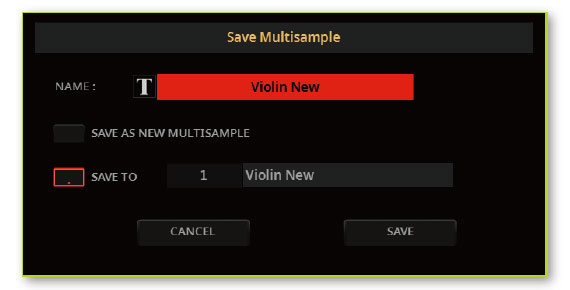
- マルチサンプルの名前を変更することができます。Text Edit( )キーをタッチしてバーチャル・キーボードを開き、名前を編集します。名前の編集が完了したら、バーチャル・キーボードの下のOKキーをタッチして確定します。
- マルチサンプルを保存する方法を選択します。
- Save as a new Multisampleを選択すると、新しいロケーションにマルチサンプルを保存します。
- Save toを選択すると、既存のマルチサンプルのロケーションに上書き保存します。このとき、既存のマルチサンプルは消去されます。
- Saveキーをタッチして保存を確定します。
マルチサンプルのエクスポート
エディットしたマルチサンプルは、割り当てたサンプルを含めてエクスポートすることができます。エクスポートをすることでKMPファイル(コルグのマルチサンプル用ファイル形式)が作成され、同じディレクトリ内に一連のKSFファイル(コルグのサンプル用ファイル形式)が入ったフォルダーが作成されます。
ステレオのマルチサンプルをエクスポートする場合は、上書きを防ぐために左右で別々のファイル名を付けます。通常、ファイル名の末尾に「-L」や「-R」を付けて区別できるようにします。
- Sample Edit > Multisampleセクションのいずれかのページで、ページ・メニュー ( )からExportコマンドを選択してExport Multisampleダイアログ・ボックスを開きます。
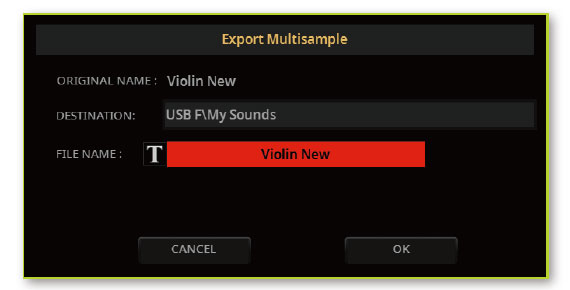
- Destinationパラメーターをタッチして、ドライブ内のエクスポート先のロケーションを選択します。
- マルチサンプルの名前を変更することができます。Text Edit( )キーをタッチしてバーチャル・キーボードを開き、名前を編集します。名前の編集が完了したら、バーチャル・キーボードの下のOKキーをタッチして確定します。
- OKキーをタッチして保存を実行します。
マルチサンプルの消去
マルチサンプルを1つ選択して消去、マルチサンプルの消去後に残った未使用サンプルを消去、すべてのマルチサンプルの消去、またはすべてのサンプルとマルチサンプルの消去ができます。
Delete Multisampleダイアログ・ボックスを開く
- Sample Edit > Multisampleセクションのいずれかのページで、ページ・メニュー ( )からDeleteコマンドを選択してDelete Multisampleダイアログ・ボックスを開きます。
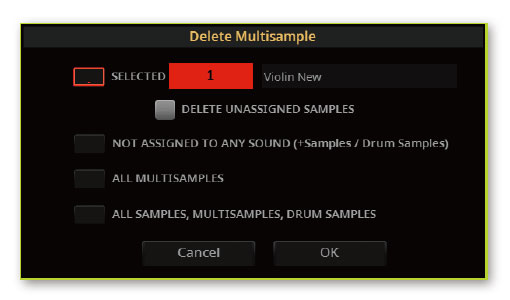
マルチサンプルを1つ選択して消去
- Selected [n]をタッチして選び、消去するマルチサンプルを選択してOKキーをタッチして消去を実行します。
使用していない全サンプルの消去
- Delete Unassigned Samplesチェックボックスにチェックを入れると、選択したマルチサンプルを消去した後、残ったサンプルで、他のマルチサンプルで使用していないサンプルも消去します。
このオプションを使用すると、マルチサンプルにこれから割り当てるつもりで残しておいたサンプルも消去してしまいますので十分にご注意ください。
どのサウンドにも割り当てていない全サンプルの消去
- Not assigned to any Sound (+Samples/Drum Samples)を選択し、OKキーをタッチして消去を実行します。
このコマンドを選択すると、どのサウンドやドラム・キットにも使われていないマルチサンプル、サンプル、ドラムキットをすべてユーザー・サンプル・メモリーから消去します。サウンドやドラムキットを消去した後に残っている、紐づけされていないマルチサンプル、サンプル、ドラムキットをすべてメモリーから消去します。
紐づけされていないサンプル、ドラム・サンプルのみを削除してマルチサンプルやドラム・キットは残しておきたい場合は、Sample Edit > Main ページのページ・メニュー ( )からDeleteコマンドを使います。必ずDelete Sampleダイアログ・ボックスでNot assigned to any Multisample/DrumKitを選択します。
すべてのマルチサンプルの消去
- All Multisampleオプションをタッチして選択し、OKキーをタッチして消去を実行します。
すべてのサンプル、マルチサンプル、ドラムサンプルの消去
- All Samples, Multisamples, Drum Samplesオプションをタッチして選択し、OKキーをタッチして消去を実行します。
このコマンドは、サンプル、マルチサンプル、ドラムサンプルのすべてを一括してユーザー・サンプル・メモリーから消去します。このコマンドを実行することで、ユーザー・サンプル・メモリーが完全にリセットされますので、メモリーの管理で問題が発生した場合にユーザー・サンプル・メモリーを一旦クリアにする場合にも使用できます。